WordPress'te “413 İstek Varlığı Çok Büyük” Hatası Nasıl Düzeltilir (7 Kolay Düzeltme)
Yayınlanan: 2022-07-05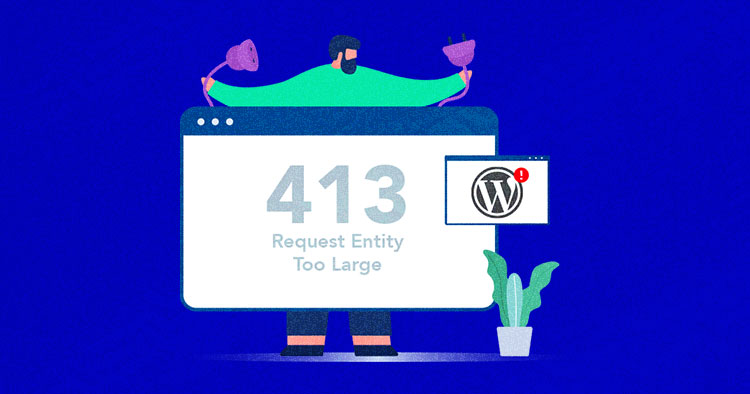
Bazen bir web sitesi, gezinirken kullanıcıların kafasını karıştıran can sıkıcı hatalar gösterir. Eğer başka sitelere göz atmak kendi sitenize gelince sizi rahatsız ediyorsa işler çok farklıdır. Bazıları genel ve diğerleri WordPress'e özel olmak üzere birçok türde web sitesi hatası meydana gelir. Böyle bir hata 413'tür.
Hata 413, istemci tarafından yapılan isteğe bağlı hataları tanımlayan HTTP 4xx durum kodları ailesine aittir. Bu yazıda “413 İstek Varlığı Çok Büyük” hatasının ne olduğunu ve bunu WordPress’inizde nasıl düzeltebileceğinizi göreceksiniz.
- “Hata 413 İstek Varlığı Çok Büyük” Hatası Nedir?
- Neden “413 İstek Varlığı Çok Büyük” Hatası Oluşuyor?
- WordPress'te “413 İstek Varlığı Çok Büyük” Hatası Nasıl Düzeltilir
“Hata 413 İstek Varlığı Çok Büyük” Hatası Nedir?
HTTP Hatası 413, sunucunun yapılan isteği yönetemediğini gösterir; bunun nedeni, bir dosya veya bir veri bloğu veya yine sunucunun yönetebileceği maksimum sınıra kıyasla çok büyük bir dosya grubu içermesidir.
Tarayıcı penceresinde genellikle "413 Varlık Çok Büyük Talep Ediliyor" mesajı görüntülenir. Bu sorun, tarayıcı aracılığıyla çok büyük dosyalar yüklemeye çalışırsanız, güvenlik nedenleriyle veya başka nedenlerle web yöneticisinin belirlediği sınırları aştığınızda ortaya çıkabilir.
“413 İstek Varlığı Çok Büyük” Hatası Neden Oluşuyor?
Hata 413 İstek Varlığı Çok Büyük, web sunucunuzda belirlenen maksimum yükleme sınırını aşan bir dosyayı yüklemeye çalıştığınızda ortaya çıkar. Yani çok büyük bir dosyayı yüklemeye çalıştığınızda web sunucusu kullanıcıya “413 İstek Varlık Çok Büyük” şeklinde bir hata mesajı veriyor.
Kullanıcıya gösterilen mesaj, web sunucusuna ve istemciye bağlı olarak değişiklik gösterebilir. Bu hatanın oluştuğunu gösteren en yaygın mesajlar şunlardır:
- Hata 413
- HTTP Hatası 413
- HTTP Kodu: 413
- girilen veri çok fazla
- 413. Bu bir hata.
WordPress'te “413 İstek Varlığı Çok Büyük” Hatası Nasıl Düzeltilir
Bildiğiniz gibi 413 hatası genellikle web sunucunuza büyük bir dosya yüklediğinizde ve barındırma sağlayıcınız dosya boyutuna bir sınırlama getirdiğinde ortaya çıkar.
Web yöneticilerinin WordPress'i yönetirken karşılaştığı yaygın sorunlardan biri, web sunucusunun Medya Kitaplığı aracılığıyla dosya yüklemesine izin vermesine izin vermektir. Ancak Nginx destekli web siteniz büyük dosyaların yüklenmesine izin verecek şekilde yapılandırılmamışsa yükleme işlemi çoğunlukla başarısız olur.
Size dosya yükleme boyutunu artırmanın ve WordPress'teki 413 İstek Varlık Çok Büyük hatasını düzeltmenin en kolay yöntemlerinden bazılarını göstereceğim.
- Dosya İzinlerini Sıfırla
- Dosyayı FTP Aracılığıyla Manuel Olarak Yükleyin
- Yükleme Dosya Boyutunu Artırın
- Functions.php Dosyanızı Değiştirin
- .htaccess Dosyanızı Değiştirin
- nginx.conf Dosyanızı Değiştirin
- Barındırma Sağlayıcınızla İletişime Geçin
Hataları Düzeltmek Cloudways ile Daha Kolay
İnanılmaz hızlarla sorunsuz bir deneyim sunmak için tasarlanmış bir bulut ana bilgisayarıyla WordPress hatalarından kurtulun.
1. Dosya İzinlerini Sıfırla
Bir dosyaya sınırlı erişim ve yükleme izni nedeniyle bu hatayla karşılaşıyor olabilirsiniz. Bu nedenle, WordPress dosya/klasör izinlerini kontrol edip önerilen izni ayarlamak ve ardından dosyayı sitenize yüklemeyi denemek harika olurdu.
İzinleri FileZilla gibi bir FTP İstemcisinden ayarlayabilirsiniz ve barındırma sağlayıcınız herhangi bir dosya izni sıfırlama seçeneği sunuyorsa, bunu oradan düzeltebilirsiniz.
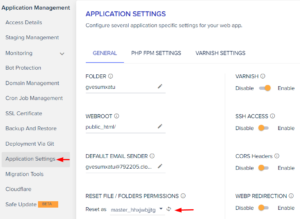
2. Dosyayı FTP Yoluyla Manuel Olarak Yükleyin
Büyük dosyanızı yüklemek için FTP'yi düşünmek iyi bir fikirdir, ancak FileZilla aracılığıyla bir dosya yüklüyorsanız bunun daha fazla zaman alacağını lütfen unutmayın.
Burada web sunucunuza erişmeniz ve dosyayı sürükleyip bırakarak yüklemeniz gerekecektir. Bu nedenle öncelikle barındırma sağlayıcınızın web sunucunuza sunucu kimlik bilgileri veya SFTP erişimi sunup sunmadığını kontrol etmeniz gerekir.
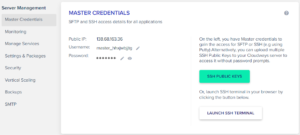
Artık web dosyalarınıza erişmek için FileZilla FTP İstemcisine ihtiyacınız var; eğer yoksa indirin. Ardından FileZilla'yı açın ve ilgili alanları doldurun; Ana Bilgisayar, Kullanıcı Adı, Şifre ve Bağlantı Noktası. Aşağıdaki ekran görüntüsünde sunucu IP'mi, Kullanıcı Adımı, Şifremi ve 22'yi port numarası olarak yapıştırdığımı görebilirsiniz.
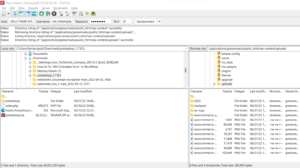
Daha sonra web sitenize yüklemek istediğiniz dosyayı yerel masaüstünüzden (sol taraftan) sürükleyin ve web sunucunuzun klasörüne bırakın. Benim durumumda web sunucusu klasör yolu /applications/dbname/public_html/wp-content/uploads şeklindedir. Herhangi bir eklenti yüklemek istiyorsanız klasör yolu /applications/dbname/public_html/wp-content/plugins şeklindedir.
3. Yükleme Dosya Boyutunu Artırın
Birçok iyi WordPress barındırma sağlayıcısı, platformlarında kullanıcıların maksimum yükleme boyutu değerini, maksimum yürütme süresini, maksimum gönderi boyutunu ve daha fazlasını artırmasına olanak tanıyan dosya boyutu ayarları özelliğini sunar.
Şimdi yükleme dosyanızın boyutunu barındırma kontrol panelinden nasıl artırabileceğinize bakalım. Cloudways, dosya yükleme ayarlarınızı artırabileceğiniz uygulama ve sunucu ayarları sunar. Uygulama Yönetimi panelinden “;” yorumunu kaldırmam gerekiyor üç değerden birini seçin ve yükleme ve gönderi maksimum boyutunu 256M'ye ve yürütme süresini 300'e çıkarın.
php_admin_value[post_max_size] = 256M php_admin_value[upload_max_filesize] = 256M php_admin_value[max_execution_time] = 300
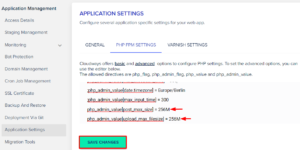
Dosya boyutu değerinin güncellenip güncellenmediğini kontrol etmek için masaüstünüzde bir info.php dosyası oluşturup bunu FileZilla aracılığıyla web sitenizin klasörüne yüklemeniz gerekir. Şimdi Notebook gibi herhangi bir dosya düzenleyiciyi açın, aşağıdaki kodu yapıştırın veinfo.php olarak kaydedin.

<?php phpinfo(); ?>
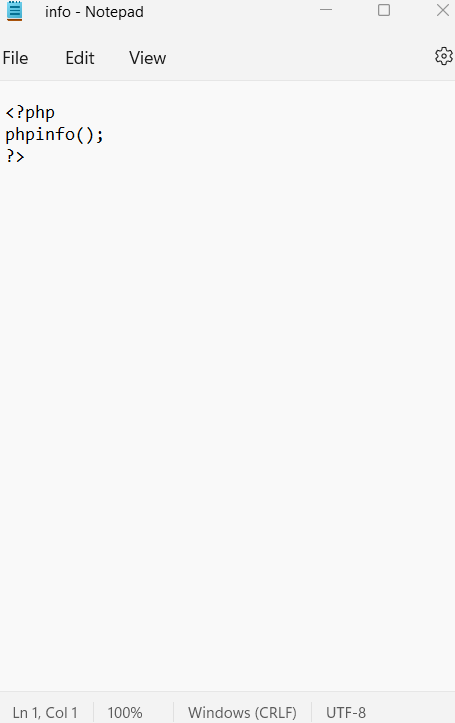
Şimdi bunu sitenizin public_html klasörüne yükleyin.
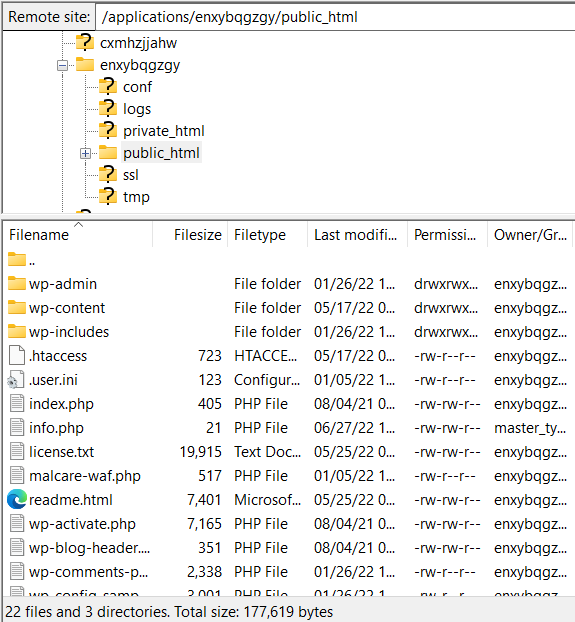
Bir sonraki adımda tarayıcınızı açın ve “www.siteniz.com/info.php” URL’sini çalıştırın. Benim durumumda URL https://wordpress-675386-2363839.cloudwaysapps.com/info.php'dir. Güncellediğiniz PHP yönetici değerlerini arayın; değerler değiştirilirse dosya boyutunu başarıyla artırmışsınız demektir. Bundan sonra dosyanızı yüklemeyi deneyin ve sorunun çözülüp çözülmediğini kontrol edin.
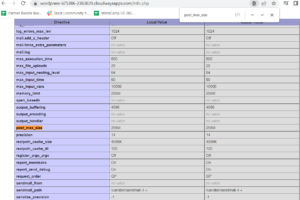
Barındırma sağlayıcınız dosya yükleme boyutunu değiştirmeye yönelik herhangi bir özellik sunmuyorsa sonraki yönteme geçin.
4. Functions.php Dosyanızı Değiştirin
Temanızın function.php dosyasını düzenleyebilir ve dosya yükleme boyutunu artırabilirsiniz. Ancak bundan önce, veri kurtarma için WordPress sitenizin tamamının bir yedeğini oluşturmanız gerekecektir. Yedeklemeler, bir şeyler ters giderse web dosyalarınızı kurtarmanıza yardımcı olur.
Sitenizin dosyalarına erişmek için FileZilla gibi bir FTP İstemcisine ihtiyacınız var. Bu nedenle sunucunuzu FileZilla aracılığıyla bağlayın ve aktif tema klasörünüze gidin. Tema dosyalarını wp-content klasöründe bulacaksınız ve benim durumumda kaynak yolu “ /applications/enxybqgzgy/public_html/wp-content/themes/twentynineteen ” şeklindedir. Daha sonra, function.php dosyasını bulun ve Görüntüle/Düzenle öğesine tıklayın.
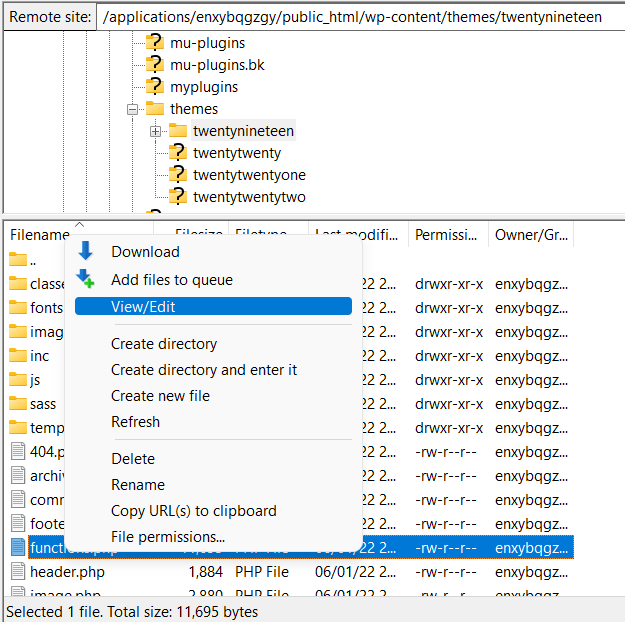
Daha sonra aşağıdaki kod satırlarını dosyanıza yapıştırın ve kaydedin. Bu, maksimum yükleme boyutunu Megabayt cinsinden tanımlayacaktır. Numaraları ihtiyacınıza göre değiştirin.
@ini_set('upload_max_size', '256M');
@ini_set( 'post_max_size', '256M');
@ini_set('max_execution_time', '300');Bundan sonra “www.yoursite.com/info.php” tarayıcınızda info.php’yi açın ve değerlerin güncellenip güncellenmediğini kontrol edin ve ardından dosyanızı yüklemeyi deneyin.
Bunun işe yaramaması durumunda sonraki yönteme geçin.
5. .htaccess Dosyanızı Değiştirin
Web siteniz LAMP Stack'te barındırılıyorsa (Apache web sunucusu ve PHP kullanılarak), .htaccess dosyanızdan maksimum yükleme boyutunu artırabilirsiniz.
Yine .htaccess dosyanıza FileZilla gibi bir FTP istemcisinden erişmeniz ve public_html klasörüne gitmeniz gerekiyor. .htaccess dosyasını arayın; .htaccess dosyasını göremiyorsanız büyük olasılıkla gizlidir. Bu nedenle, FileZilla menüleri > Sunucu'yagidin veGizli Dosyaları Göstermeye Zorla seçeneğinetıklayın.
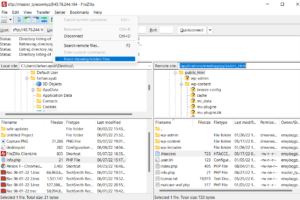
Şimdi .htaccess dosyasını bir kod düzenleyicide veya Not Defteri'nde görüntüleyin/düzenleyin ve aşağıdaki satırları ekleyin.
php_value post_max_size 256M php_value hafıza_limit 256M php_value max_execution_time 300
Sitenize ve dosyanıza uygun bir sayı ve boyut seçin. Daha sonra, önceki adımda yaptığımız gibi güncellenen boyutları kontrol etmek için tarayıcınızda info.php ““www.yoursite.com/infor.php”” adresini açın.
6. nginx.conf Dosyanızı Değiştirin
Yukarıdaki sorun giderme yöntemi Apache web sunucusu içindir, ancak web sitenizi LEMP (web sunucusu olarak NGINX ve PHP) üzerinde çalıştırıyorsanız,/etc/nginx/dizininde bulunan nginx.conf dosyasını düzenlemeniz ve dosyaya aşağıdaki kod satırını ekleyin.
http {
client_max_body_size 100M;
}7. Barındırma Sağlayıcınızla İletişime Geçin
Yukarıdakilerin tümünü denediyseniz ve hala sorunlarla karşılaşıyorsanız, barındırma desteğinizle iletişime geçip onlardan bu sorunu en kısa sürede düzeltmelerini istemeniz iyi olur. Birçok barındırma sağlayıcısı, müşterilerine yardımcı olmak için 7/24 destek sohbeti ve bilet yardımı sunar.
Aylık 11$'dan başlayan fiyatlarla Güvenilir WordPress Hosting
Garantili performans artışlarıyla bulut platformunda sorunsuz barındırmanın keyfini çıkarın.
413 İstek Varlığı Çok Büyük Hatasının Varyasyonları
'413 İstek Varlığı Çok Büyük' hatasının birden çok çeşidi vardır; bunlar arasında şunlar yer alır:
- Durum Kodu 413
- Hata 413
- Varlık Çok Büyük 413
- 413 Varlık İsteği Çok Büyük
- HTTP Hatası 413
- HTTP Hata Kodu: 413
- 413 Talep Çok Büyük
- 413 Yükü Çok Büyük
Özet
Hata 413 İstek Varlığı Çok Büyük, istemci isteğinin boyutuyla ilgilidir. Bu makalede okuduğunuz bu hatayı düzeltmenin birden fazla yolu vardır. En yaygın yol, dosya boyutunu küçültmek veya yükleme dosyası boyutunu artırmak için web sunucusu ayarlarını değiştirmektir. HTTP 413 Hatasını düzeltmeye yardımcı olabilecek başka yöntemler biliyorsanız lütfen aşağıdaki bölüme yorum yapın.
Sıkça Sorulan Sorular
S. Hata 413 İstek Varlığı Çok Büyük'ü nasıl düzeltirim?
C. HTTP 413 Hatasını düzeltmenin en yaygın yolu, medya dosyasının maksimum yükleme boyutunu artırmaktır. Diğer yollar şunlardır: dosya izinlerini sıfırlamak, dosyaları bir FTP istemcisi kullanarak yüklemek ve dosyalarınızı değiştirmek (fuctions.php/.htaccess/nginx.config).
S. “HTTP Hatası 413” ne anlama geliyor?
C. Bir kullanıcı bu hatayı alırsa bunun nedeni çok büyük bir dosya yüklemenizdir. Bir web yöneticisi bu raporu aldığında yapabileceği şey, kullanıcıdan dosya boyutunu küçültmesini ve tekrar yüklemeyi denemesini istemektir.
S: 413 istek varlığının varsayılan boyutu çok büyük mü?
C. "413 İstek Varlığı Çok Büyük" hatasını tetikleyen varsayılan boyut, sunucu yapılandırmalarına bağlı olarak değişir. Genellikle aşırı büyük yüklerin gönderilmesini önleyecek ve sunucu kararlılığını sağlayacak şekilde ayarlanır.
S. "İstek varlığı çok büyük olduğundan sayfa görüntülenemedi" hatasını nasıl düzeltirim?
C. "İstek varlığı çok büyük olduğundan sayfa görüntülenmiyor" sorununu çözmek için sunucunun yapılandırma ayarlarını düzenleyin. Daha büyük veri gönderimlerine uyum sağlamak için sunucu veya uygulama ayarlarında istek varlıkları için izin verilen boyutu artırın.
